Win11任务栏卡死重启也没有用怎么办?
Hello!大家好,我是阿广,最近有不少用户都安装了Windows11操作系统,但是近期有大量用户反映自己更新了9月3日的更新之后,自己的电脑任务栏卡死,即使重启Windows资源管理器、重启电脑也没有得到修复。而今天小编就带着的大家一起看看怎么解决这个问题吧!(⊃‿⊂)
原料/工具
联想M428
windows11
方法/步骤
第1步
方法一:
第2步
1、键盘按Ctrl+shift+esc键,调出任务管理器。
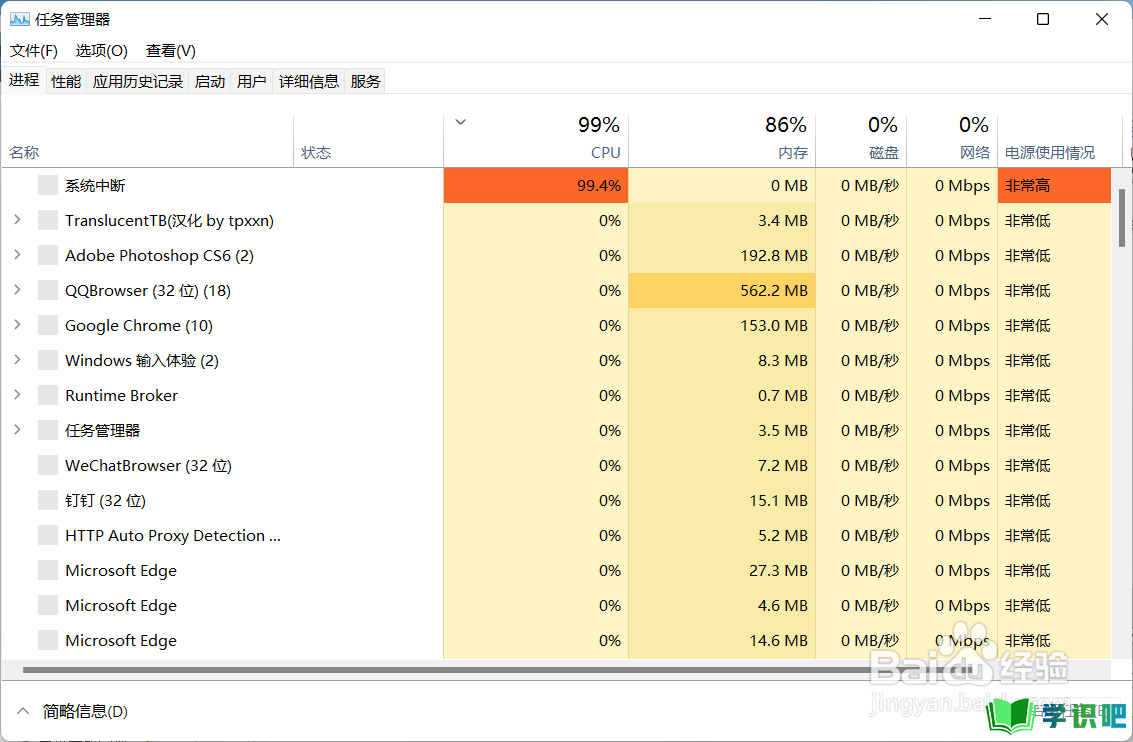
第3步
2、点击右上角文件,选择运行新任务。
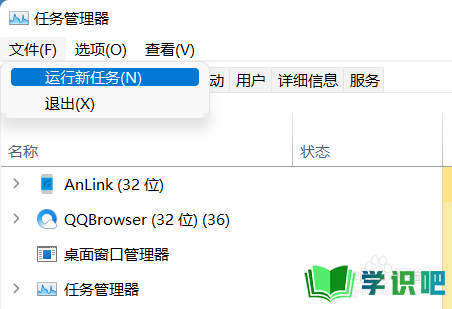
第4步
3、在运行框中输入control回车。
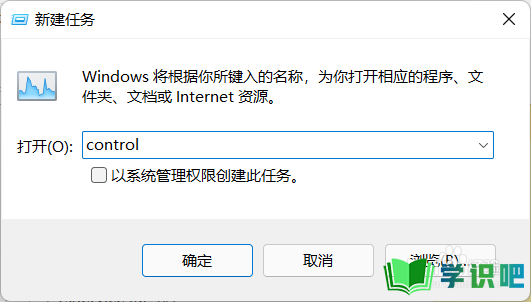
第5步
4、调出控制面板,找到日期与时间。
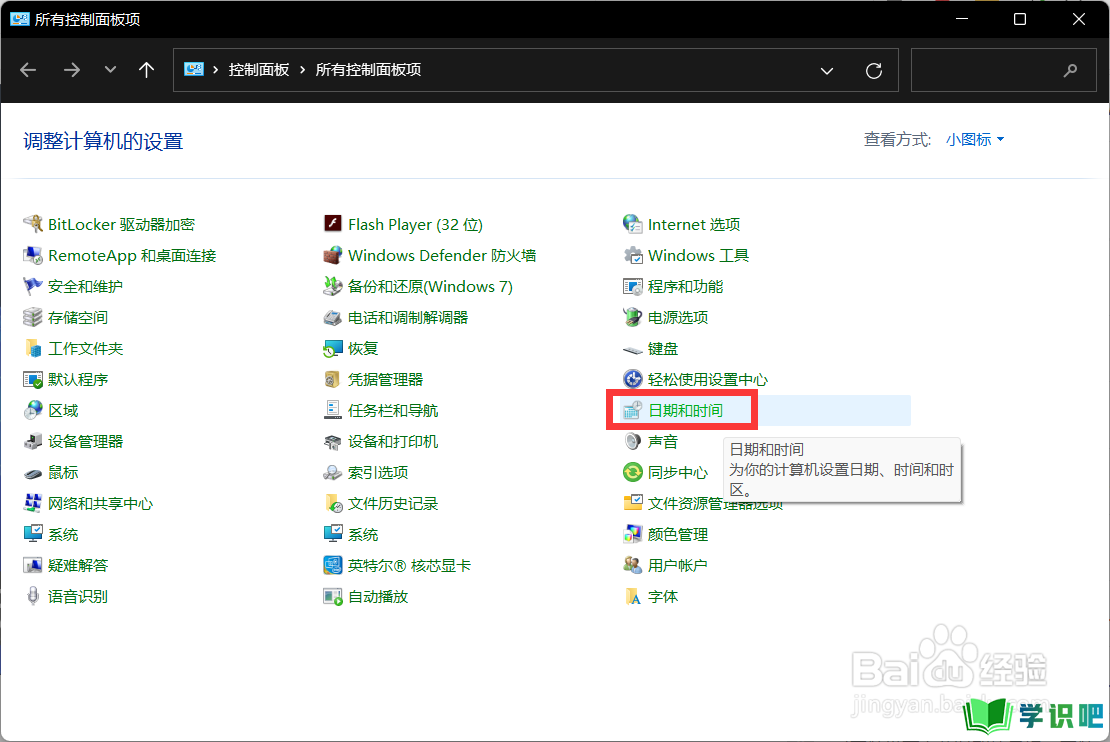
第6步
5、取消时间同步功能,操作方法如图。
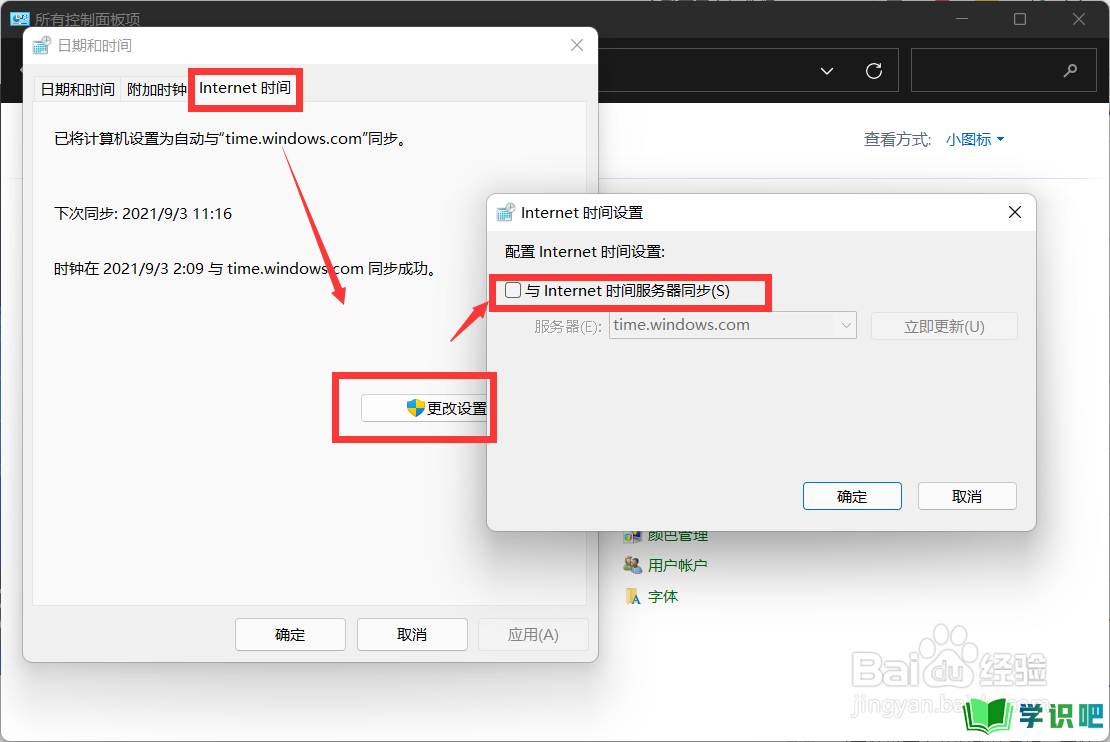
第7步
6、取消时间同步后,更改时间为9月5日以后的时间即可修复。
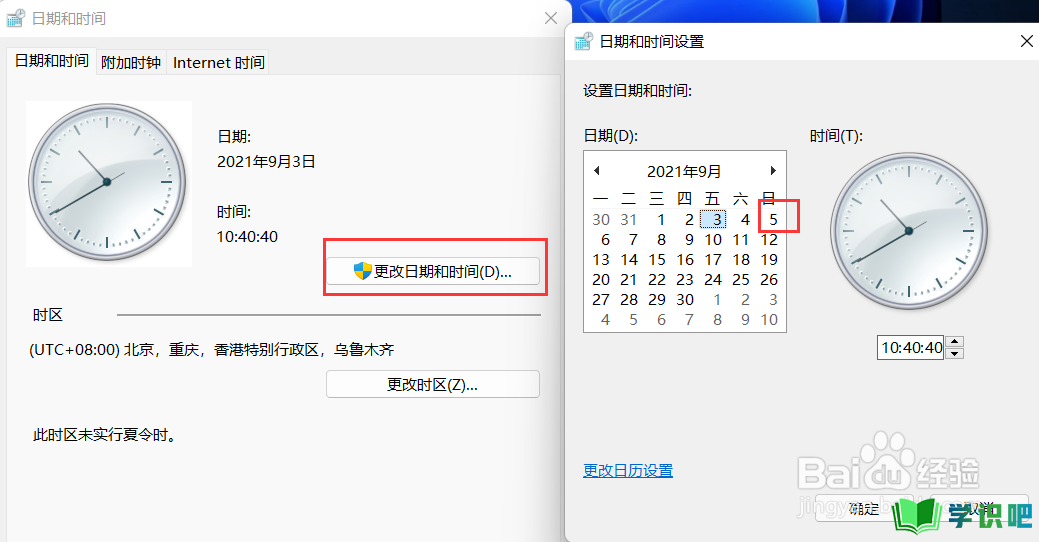
第8步
方法二:
第9步
1、进入系统后按 Ctrl+Alt+Del 快捷键后,点击“任务管理器”;
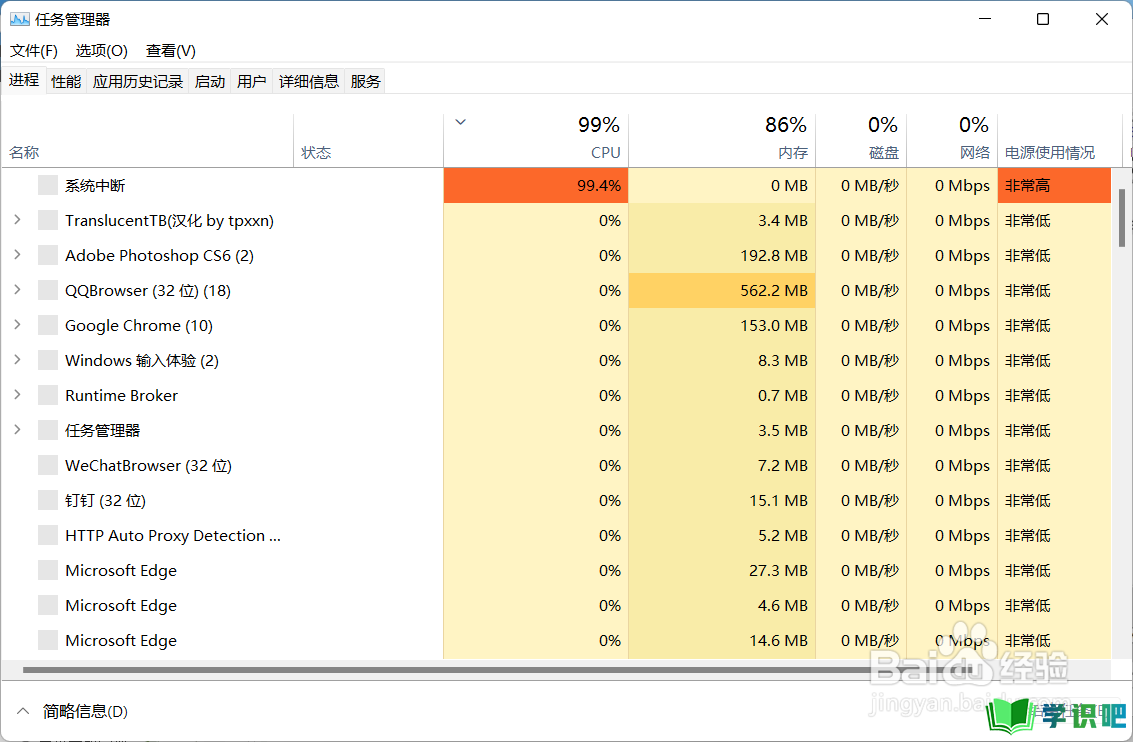
第10步
2、打开“任务管理器”后点击“文件”--》“运行新任务”;
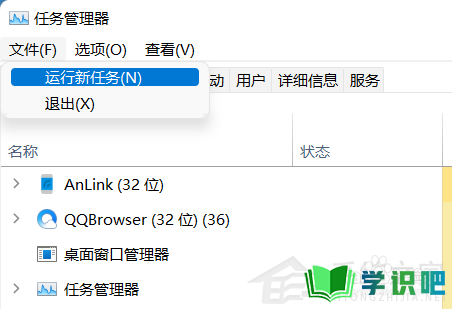
第11步
3、在“打开”输入框内输入“cmd”(可勾选“以系统管理权限创建此任务”),回车;
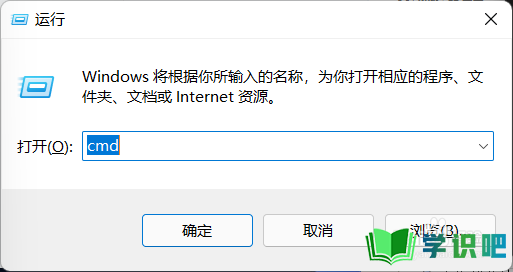
第12步
4、在命令提示符(cmd)中粘贴如下命令,并回车:
HKCU\SOFTWARE\Microsoft\Windows\CurrentVersion\IrisService /f && shutdown -r -t 0
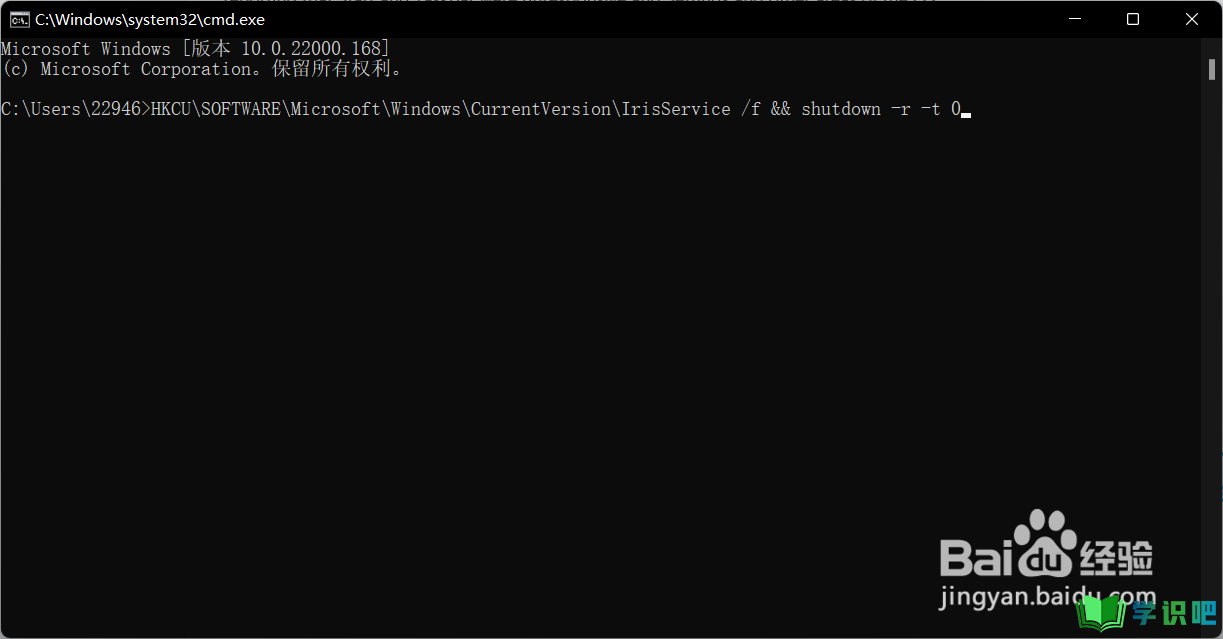
第13步
5、重启电脑。
温馨提示
以上就是“Win11任务栏卡死重启也没有用怎么办?”的全部内容了,如果大家想要了解更多的内容,可以关注学识吧哦!我们每天都会为大家带来更多的生活小知识,供大家学习了解,最后,别忘了给小编点赞!(⊃‿⊂)
